
本篇文章带大家一起了解一下bootstrap中的导航和选项卡组件,介绍一下导航组件和选项卡组件的使用方法,希望对大家有所帮助!
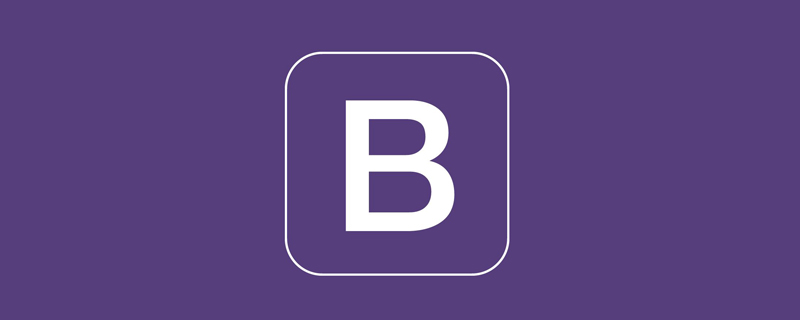
导航栏是网站系统必须的功能,以前为了做好一个导航栏,需要花很多的功夫,现在有了 Bootstrap5导航,从此做一个漂亮的导航栏,只是片刻功夫复制粘贴就可以完成。【相关推荐:《bootstrap教程》】

你还可以让你的代码更简洁
这段代码显示的与上面是一样的,至于里面的不可用按钮,除非出于某种特殊目的(例如会员可用,对普通人显示不可用),否则没必要放在菜单处。
这两种写法各有优点;
使用弹性盒子通用类可以轻松更改导航的水平对齐方式。 默认情况下导航会向左对齐,您可以轻松地将其更改为居中或向右对齐。

您可能还看出了,一个页面中可以放置多个导航。
通过使用.flex-column通用类更改导航为垂直导航。如果只希望在特定的viewports下堆叠,可使用响应式版本(例如.flex-sm-column)。
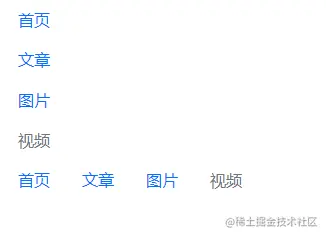
ps:这个响应是当大于断点的时候垂直,因为垂直导航一般用于二级导航或者页内导航,屏幕太小的话,垂直导航占用了阅读空间,所以剧不用了。如果你想屏幕变小后可以隐藏水平导航的功能,下一章的导航工具条会具体介绍。
使用基本的导航,并加入.nav-tabs以生成具有分页标签的界面。透过后面“选项卡使用”中的分页JavaScript插件来创造可切换的块。 选项卡样式很简单,要想实现具体功能,后面会详细介绍,后面也有详细代码。

胶囊使用和选项卡相同,但使用.nav-pills取代nav-tabs:

.nav内容有两种宽度扩展用的Class,使用.nav-fill会将.nav-item内容按照比例分配空间。注意,这会占用所有的水平空间,但并不是每个导航项目都具有相同宽度。
创建等宽元素请使用.nav-justified。所有的水平空间将被导航连接占据,但与上面的.nav-fill不同,每个导航项都将是相同的宽度。
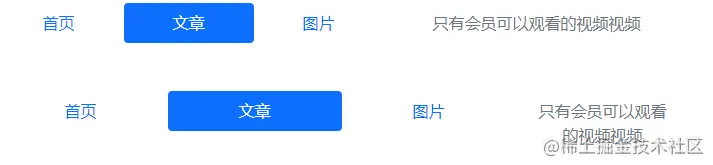
大家可以对比一下两种对齐的区别。
如果需要响应式的导航变化,请使用一系列弹性盒子通用类。这些通用类在断点之间提供更多的自定义设定。在下面的示例中,我们的导航将在最小断点以下堆叠,并从small断点开始采用水平排版以填满所有可用宽度。
不同浏览器宽度下的显示。
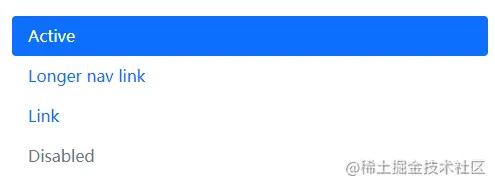

加入额外的HTML和下拉菜单JavaScript插件
带下拉列表的选项卡
导航演示
Salin selepas log masuk
带下拉列表的胶囊只需要将nav-tabs换成nav-pills
Salin selepas log masuk
4 使用选项卡
4.1 普通选项卡
前面的选项卡只有样式,是不起作用的。其实bootstrap已经为我们写好js代码,他们都在bootstrap.bundle.min.js中了。
4.2 胶囊选项卡
跟前面胶囊一样,只是换一个标签这么简单。
4.3 垂直胶囊选项卡
这个段代码把普通链接改成了按钮,其实也是一样的,看着貌似很复杂,其实只需要复制进去,修改一下你要的地方就好了。
需要注意的是,垂直标签的内容显示在右侧(当然也可以菜单在右边,内容在左边),所以在布局的时候跟前面不太一样。
4.4 淡入淡出效果
要使选项卡或菜单淡入淡出,请将.fade加到每个.tab-pane分页中。第一个分页内容还必须具有.show以使初始内容可见。事实上上面已经用了淡入淡出效果,试着去掉tab-pane中的fade,看一下效果。
更多关于bootstrap的相关知识,可访问:bootstrap基础教程!!
Atas ialah kandungan terperinci Bootstrap中怎么添加导航组件和选项卡组件?用法浅析. Untuk maklumat lanjut, sila ikut artikel berkaitan lain di laman web China PHP!
 Adakah linux sistem terbenam?
Adakah linux sistem terbenam? Apakah perisian adobe
Apakah perisian adobe Apakah sistem pengendalian mudah alih?
Apakah sistem pengendalian mudah alih? Bina pelayan git anda sendiri
Bina pelayan git anda sendiri Apakah yang dimaksudkan dengan menulis dalam python?
Apakah yang dimaksudkan dengan menulis dalam python? Bagaimana untuk menyelesaikan masalah semasa menghuraikan pakej
Bagaimana untuk menyelesaikan masalah semasa menghuraikan pakej Apakah yang ditunjukkan oleh pihak lain selepas disekat di WeChat?
Apakah yang ditunjukkan oleh pihak lain selepas disekat di WeChat? css
css